7个图片去水印方法,简单几步搞定ai去水印
- 来源: 金舟软件
- 作者:Lyan
- 时间:2025-03-06 18:05:48
图片去水印?我们可以借助金舟水印助手、iMyFone MarkGo、改图工具、傻瓜去水印软件等工具实现,本文整理了7个简单好用的方法,可以批量解决水印带来的难题。
水印是指在图片上加上文字或图像,用于标识图片的来源或版权信息。然而,在某些情况下,去除水印是工作生活中必不可少的操作,以便更好地使用这些图片。下面是关于图片去水印的操作介绍,一起往下看看小编是如何实现去除水印吧!
方法一:使用水印助手——金舟水印助手
功能介绍:图片去水印、图片加水印、视频去水印、视频加水印
推荐理由:功能齐全,支持批量去水印、加水印,适合初学者
操作步骤:
Step1、电脑运行金舟水印助手,在软件首页中点击进入“图片去水印”功能
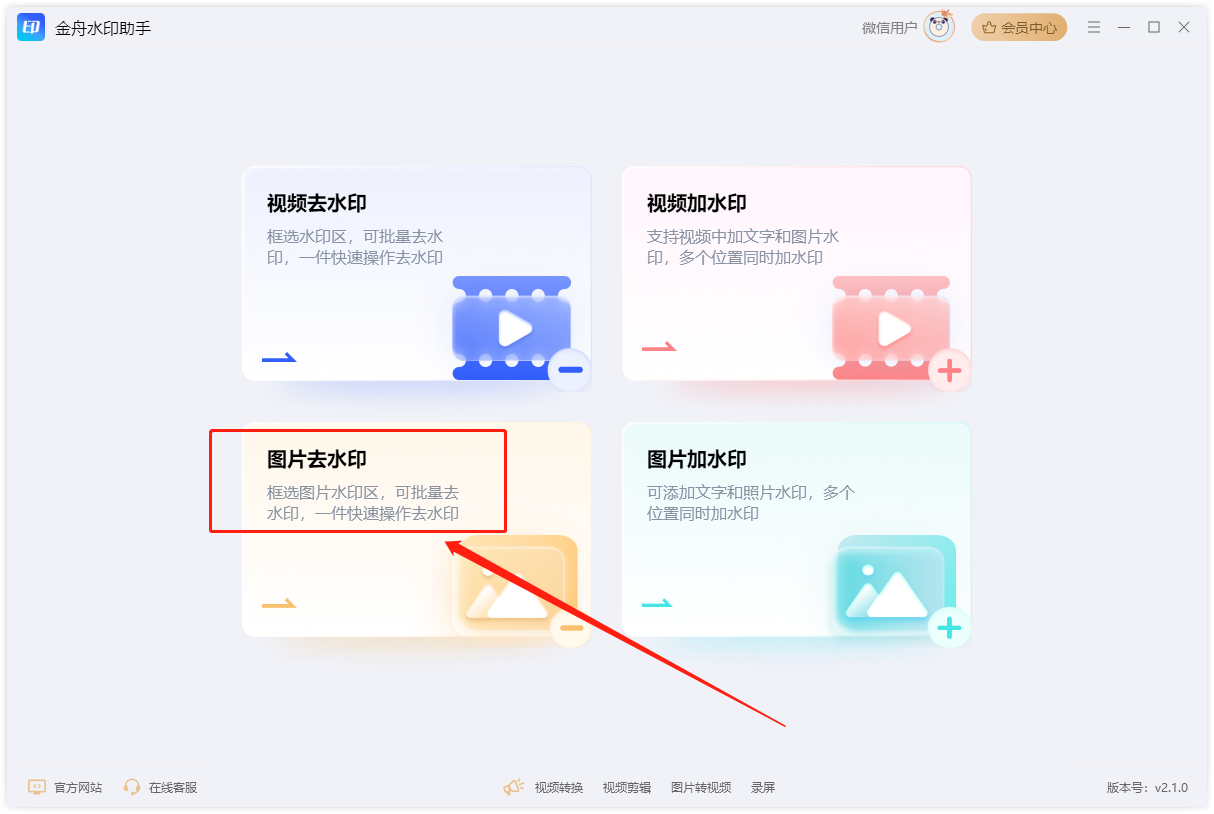
Step2、在左侧选择去水印工具,根据水印类型选择合适的工具;
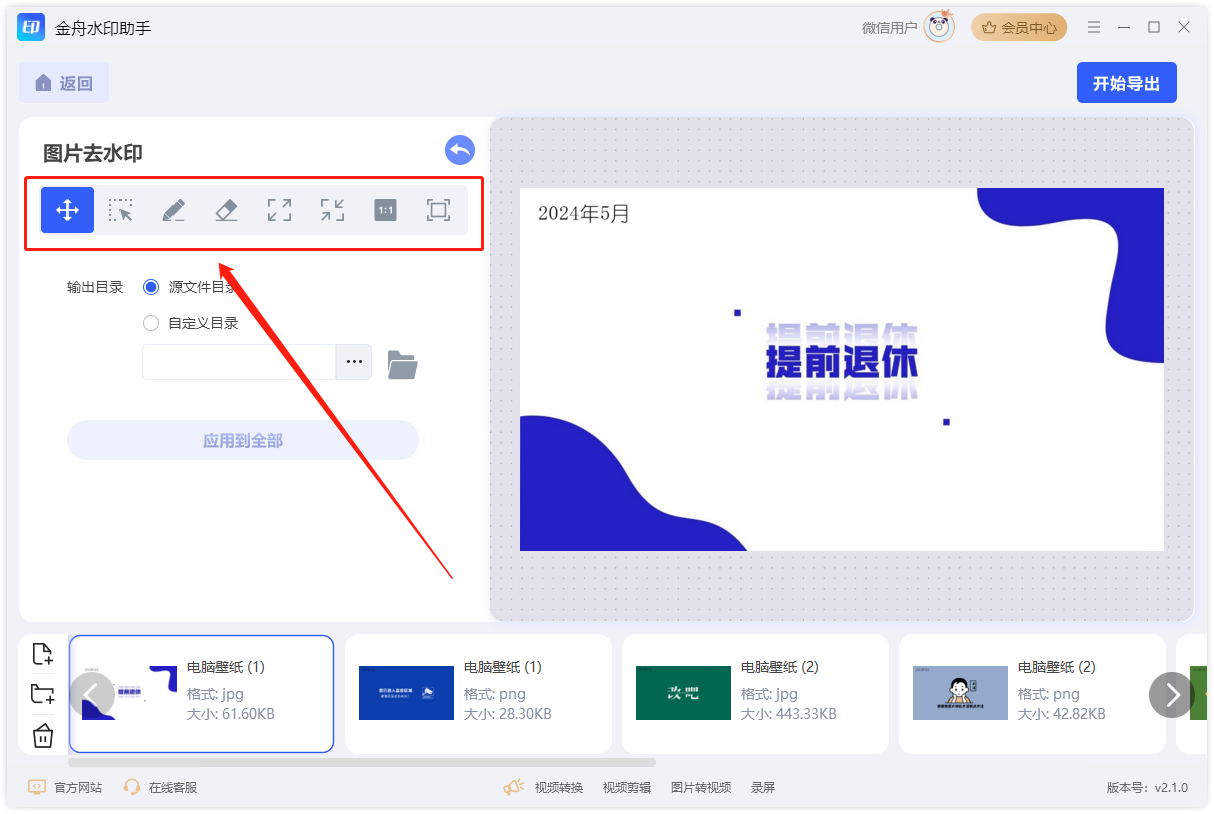
Step3、以选取功能为例,右侧框选中需要去除的水印内容,可同时多选几个区域;
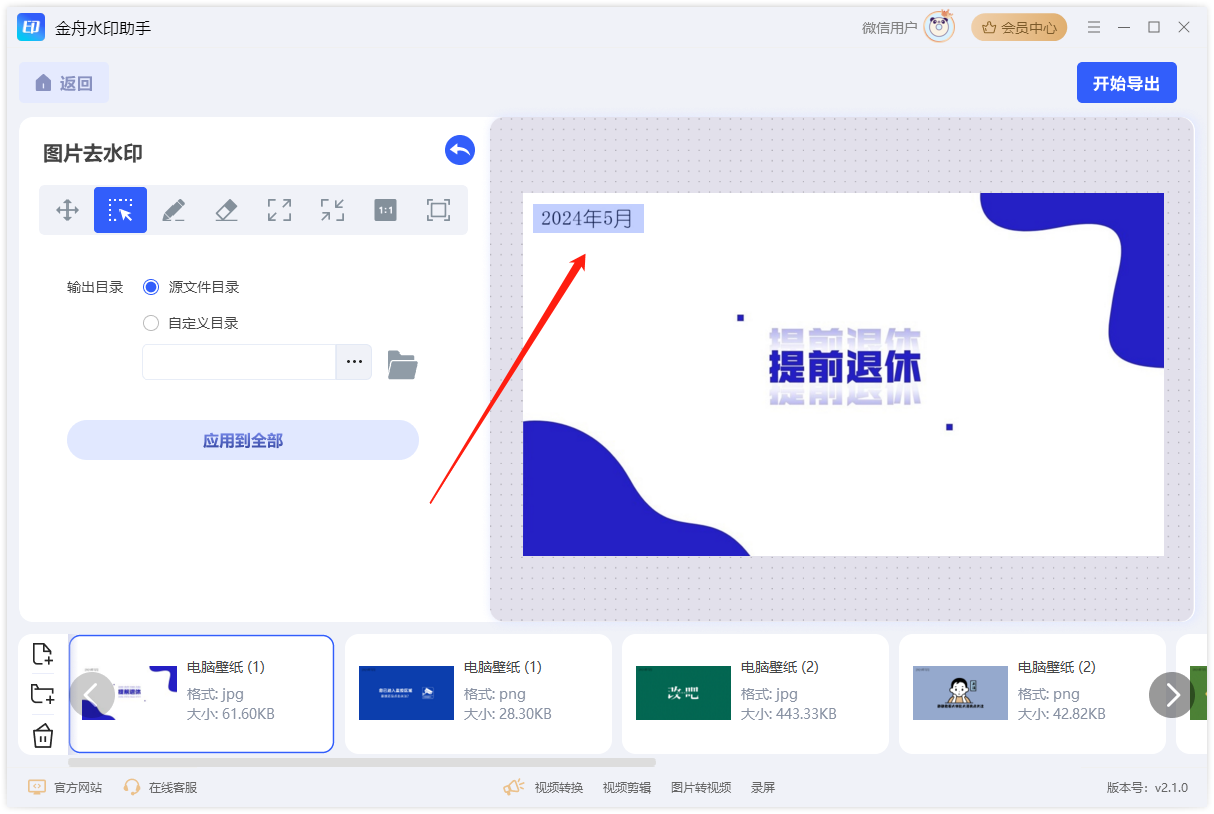
Step4、点击应用到全部,可批量去除图片上的水印;
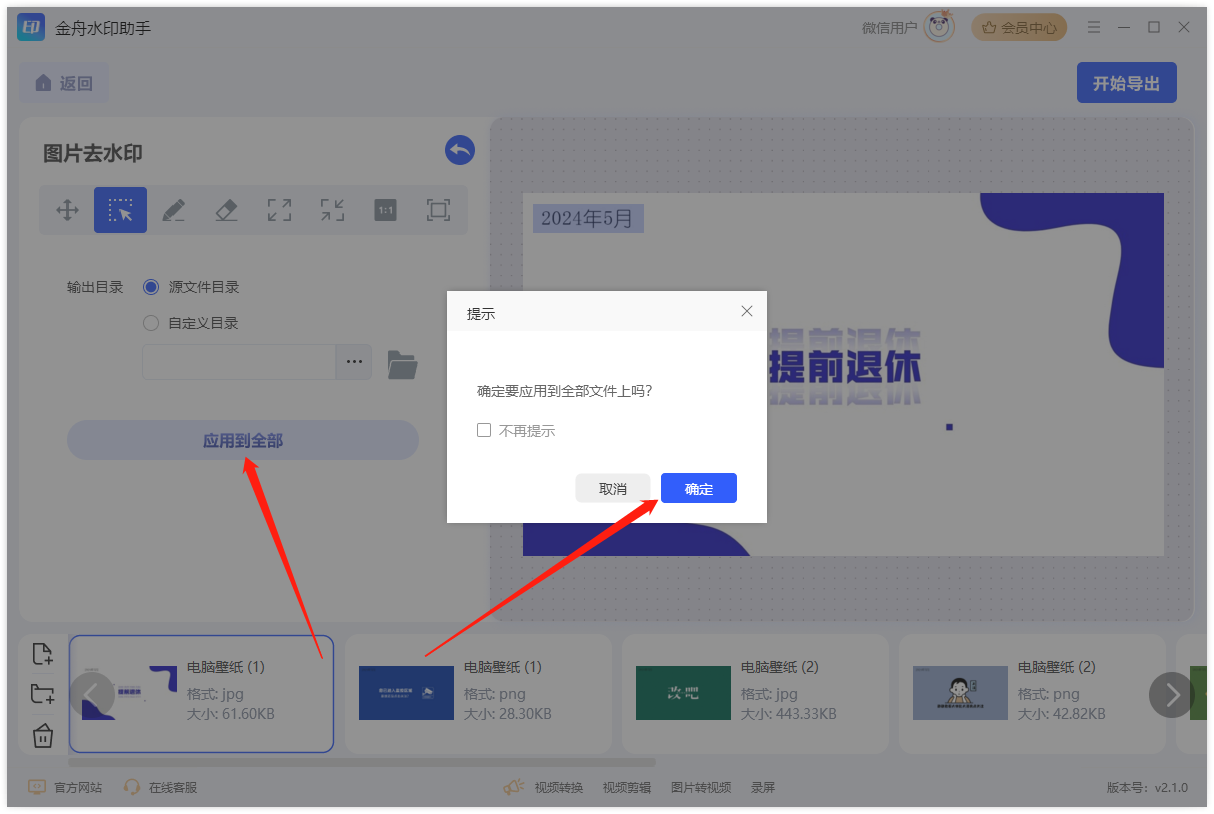
Step5、完成设置后,直接点击“开始导出”;
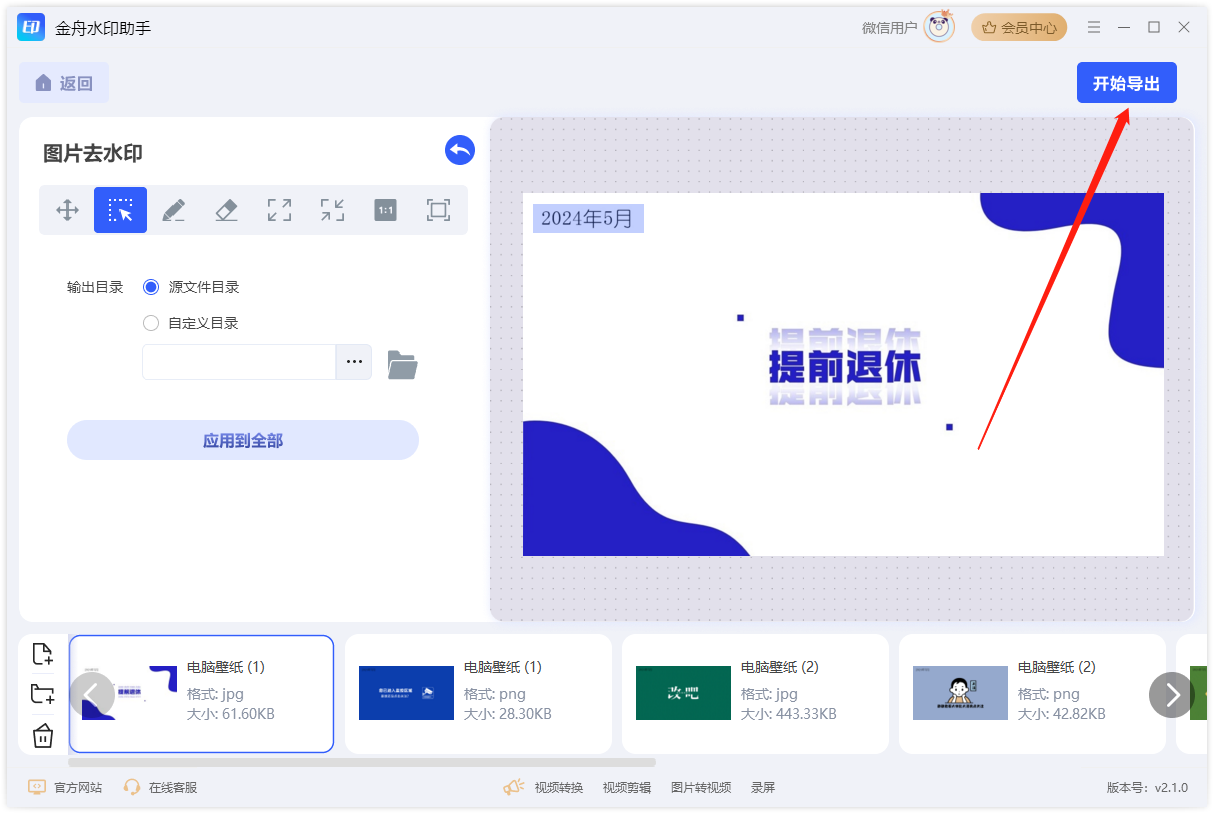
Step6、稍等片刻,以下就是去除水印后的效果啦!
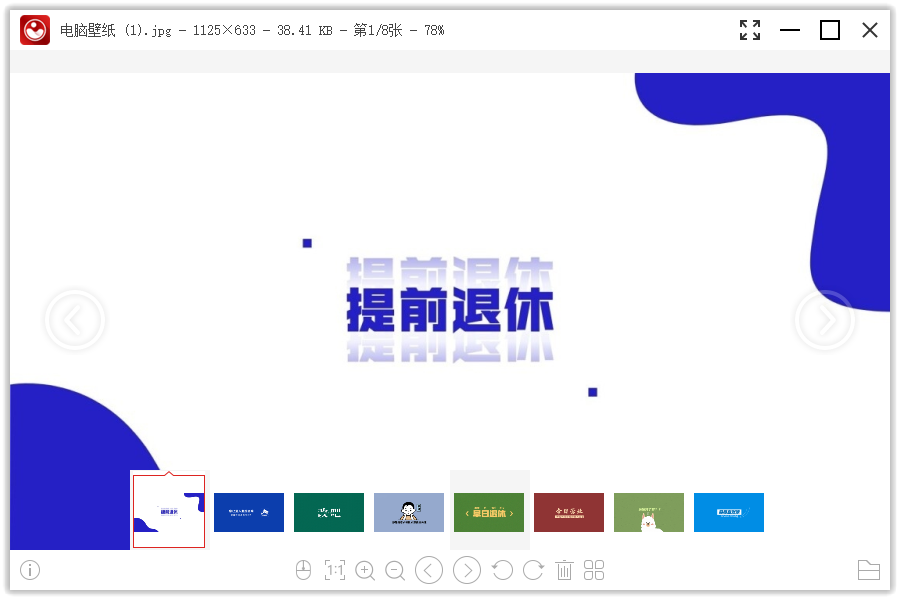
方法二:使用图片编辑器——iMyFone MarkGo
功能介绍:图片去水印、加水印、去背景
推荐理由:多种去水印模式
操作步骤:导入图片后,根据需要选择去除水印的方法,点击立即移除就可以了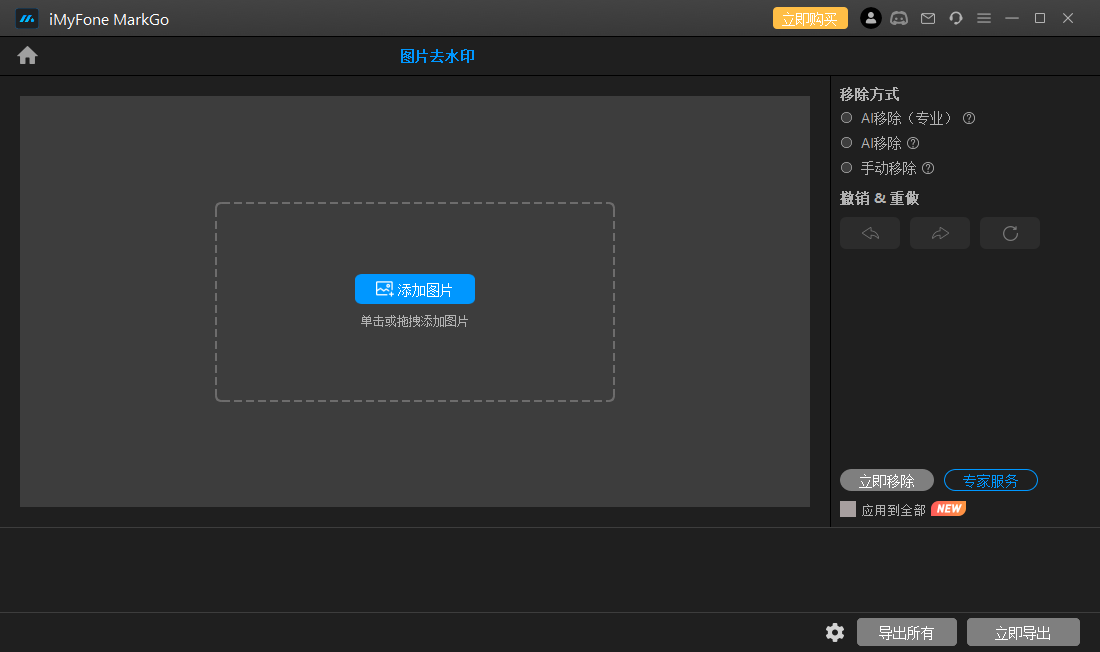
方法三:使用改图工具
功能介绍:一键AI智能去除水印,一次处理一张
推荐理由:无需下载安装
操作步骤:选择图片去水印功能,上传图片后,选择需要去除的内容,点击去除,去除完成后再将图片下载电脑本地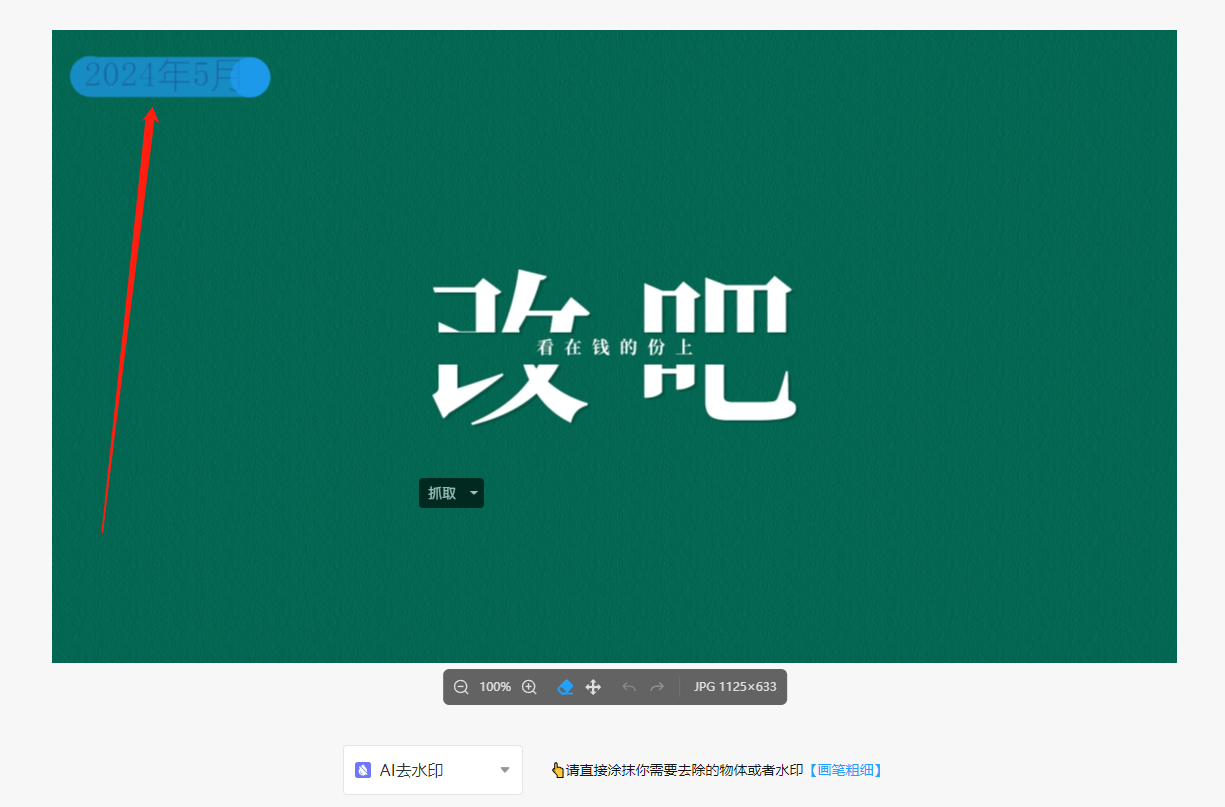
方法四:使用傻瓜去水印软件
功能介绍:图片智能去除水印
推荐理由:操作简单,适合新手使用
操作步骤:点击打开图片,选择需要去除的水印区域,点击去除,完成后再将图片另存为即可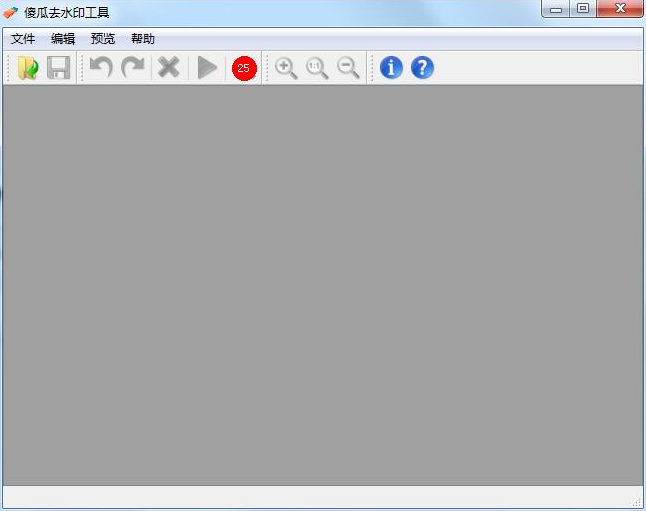
方法五:使用AI去水印方法
功能介绍:在线智能抠图去水印,上传图片即可实现去除
推荐理由:支持多种图片格式
操作步骤:将图片上传进来后,框选需要去除的水印内容,点击AI去除,完成后将处理好后的图片保存到电脑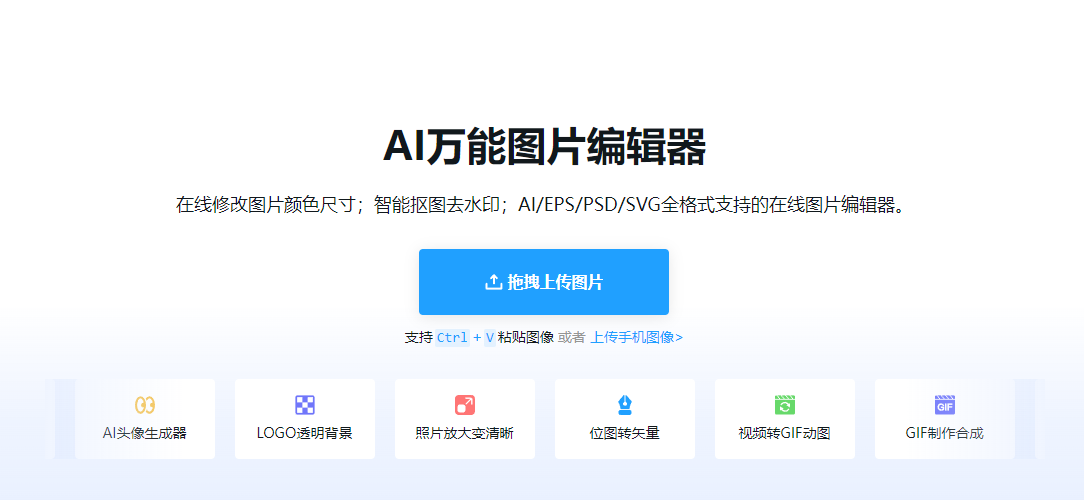
方法六:使用Photoshop——江下科技在线PS
功能介绍:去除水印专业
推荐理由:专业级去水印
操作步骤:在PS里打开需要去掉水印的图片,然后点击工具栏里的仿制图章工具,按住键盘的alt键不放,鼠标点击左键不放吸取和水印处相似的背景,然后在有水印的地方点击,直到水印去除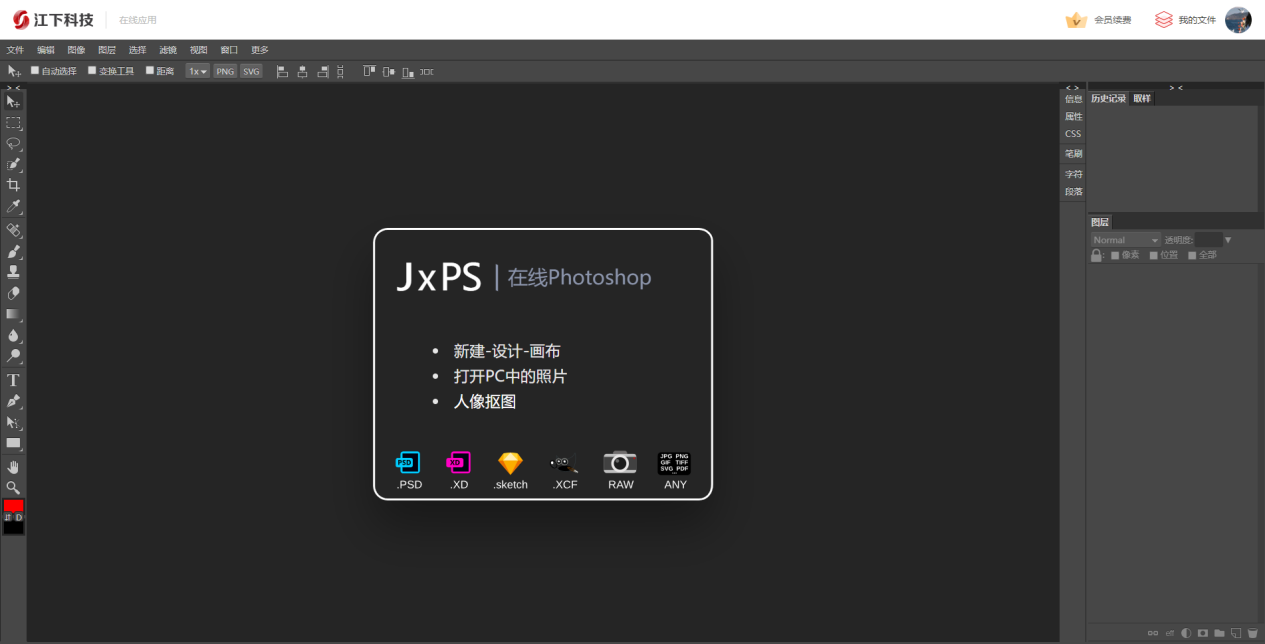
方法七:使用GIMP图像编辑器
功能介绍:提供了各种的影像处理工具、滤镜,还有许多的组件模块
推荐理由:只要稍加修改一下,便可制作出好看的图片
需要注意的是,这种方法需要一定的图像处理技巧,并且对于复杂的水印效果可能不太适用。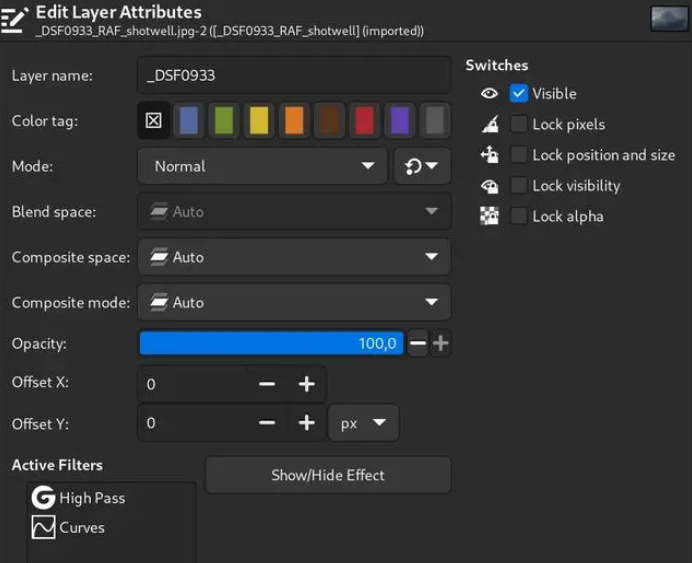
综上所述,你可以根据实际需求选择合适的方法去除图片中的水印。希望以上方法能够帮助到你,让你轻松去除图片水印,获得更好的使用体验。更多精彩内容,请持续关注金舟软件
推荐阅读:







































































































 官方正版
官方正版
 纯净安全
纯净安全








